win7关机显示强制关机怎么办?关机提示强制关机的解决方法
作者:佚名 来源:雨林木风 2018-09-17 11:24:11
win7关机显示强制关机怎么办?近期使用win7旗舰版操作系统的用户反应在电脑正常关机的时候跳出了是否强制关机的提示,然后就自动关闭计算机了,为了避免出现这样的现象出现,大家可以通过本文中winwin7小编分享介绍的方法来进行操作解决。
关机提示强制关机的解决方法:
1、单击“开始--运行”,输入“gpedit.msc” 运行组策略编辑器,依次展开“计算机配置”→“管理模板”→“系统”→“关机选项”,然后双击右侧窗口中的“关闭会阻止或取消关机的应用程序的自动终止功能”,在弹出的新对话框中将配置修改为“已启用”即可。
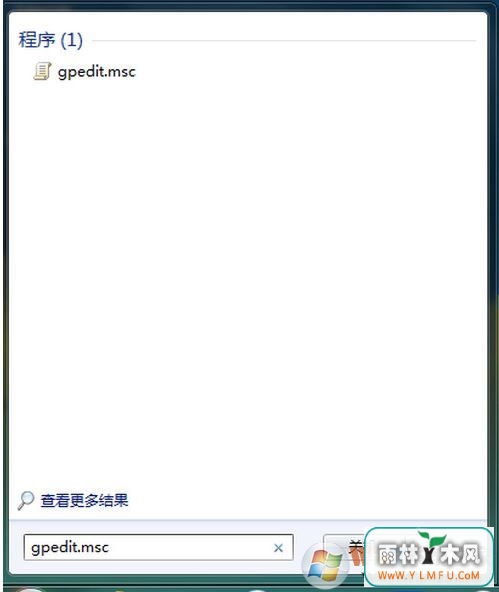
2、打开“计算机配置”;
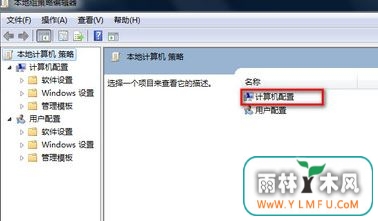
3、点击“管理模板”;
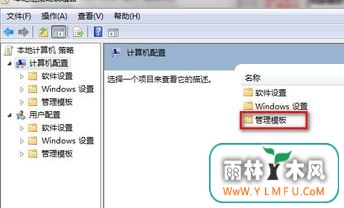
4、接着在下面依次展开:点击“关机选项”,然后在右边双击“关闭会阻止或取消关机的应用程序自动终止功能”;
5、选择“已启用”后确定退出。
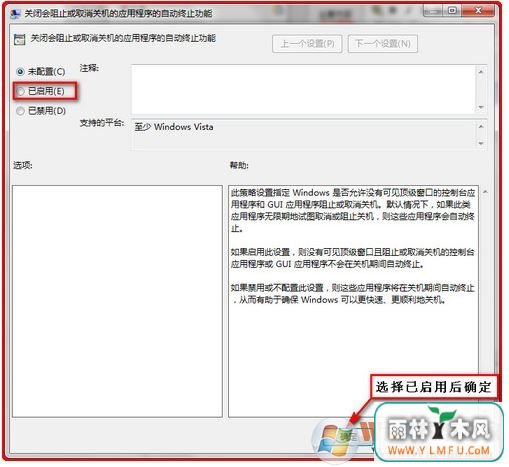
注:1、Win7 starter版本和家庭版没有组策略无法实现此功能。2、取消“强制关机”后就不会提示有正在编辑的文档未保存,请慎重考虑要不要取消。
通过上述方法进行操作设置之后就可以避免关机的时候出现 强制关机 的提示界面了!
相关阅读
- 热门手游
- 最新手游
- 本类周排行
- 本类总排行

























